Для любой оптимизации вам нужны одна или несколько моделей. Импортируйте модель или модели, которые вы хотите оптимизировать в свой проект. См. Модели Импорта и Калибровочные Элементы Используя Import Tool CAGE. После того, как вы импортируете свои модели, можно создать оптимизацию.
Используйте следующий процесс, чтобы настроить оптимизацию:
Используйте мастер для Создания Оптимизации из Моделей, чтобы создать вашу оптимизацию.
Можно использовать мастер, чтобы настроить любой тип оптимизации: укажите или суммируйте, один или многоцелевой, модальный, или мультизапустите оптимизацию. Займитесь Оптимизацией Точки и Суммы.
Добавьте ограничения. Можно добавить граничное ограничение модели в мастере. Используйте представление Optimization, чтобы применить другие типы ограничений (ограничения модели, линейные, эллипсоид, 1D таблица, 2D таблица и область значений). Смотрите Ограничение Редактирования для деталей всех этих ограничений.
Выберите точки, где вы хотите запустить оптимизацию. Для этого можно использовать мастер или представление Optimization. В мастере можно выбрать подходящие табличные точки останова, наборы данных или детальные модели, или использовать переменные сетболы. В представлении Optimization можно выбрать точки вручную или импортировать их из наборов данных, таблиц или выхода существующей оптимизации. Смотрите Значения переменных Редактирования.
Запустите оптимизацию. Смотрите Оптимизацию Запуска.
Просмотрите результаты. Смотрите Анализ Оптимизации.
Можно настроить или точку или суммировать оптимизацию с помощью Создать Оптимизации От мастера Модели.
Можно запустить общий калибровочный рабочий процесс CAGE путем создания оптимизации точки. Что такое point optimization? Для задачи оптимизации точки CAGE может определить значения параметров оптимального управления в одной рабочей точке на запущенную оптимизацию. run является одним вызовом алгоритма оптимизации. Чтобы оптимизировать параметры управления для набора рабочих точек, CAGE может запустить оптимизацию для каждой точки.
Можно использовать рабочий процесс оптимизации точки, чтобы найти хорошие начальные значения для оптимизации суммы. В оптимизации суммы одна запущенная оптимизация может определить оптимальное значение параметров управления в нескольких рабочих точках одновременно. Для получения информации о различных шагах, требуемых для подготовки оптимизации суммы, смотрите Настроенную Оптимизацию Суммы.
Некоторые задачи оптимизации требуют оптимизации больше чем одной цели, одновременно (многоцелевой), или несколько решений на точку (модальный, или мультизапустите). Для получения информации о различных шагах, требуемых для подготовки этой оптимизации, смотрите Настроенную Многоцелевую Оптимизацию, Настроенную Модальную Оптимизацию и Настроенную Оптимизацию MultiStart.
Для примеров типов задач оптимизации смотрите Задачи оптимизации, которые Можно Решить с CAGE
Можно использовать Создать Оптимизацию от мастера Модели, чтобы настроить любой тип оптимизации: укажите или суммируйте, один или многоцелевой, модальный, или мультизапустите оптимизацию. Чтобы настроить оптимизацию с помощью модели в проекте, от любого представления в CAGE, используют эту процедуру:
Выберите Tools> Create Optimization From Model или File> New> Optimization.
Мастер Create Optimization From Model появляется.
Выберите модель, чтобы минимизировать или максимизировать в оптимизации.
Если вы просматриваете модель, то мастер автоматически выбирает текущую модель. Если вы просматриваете оптимизацию или оптимизацию выходной узел, то мастер автоматически выбирает модель в первой цели.
Если у вас есть детальные модели как показано в этом примере, можно опционально установить флажок к Create operating point data set.
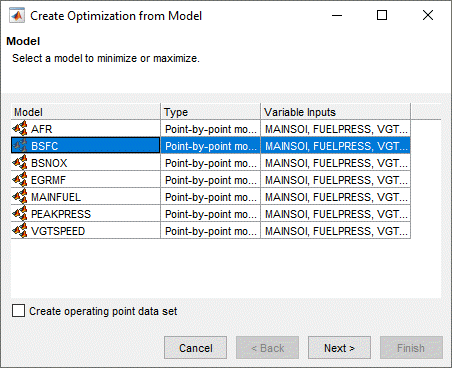
Нажмите Next.
Выберите алгоритм, объективный тип, источник данных для оптимизации, свободных переменных и граничного ограничения.
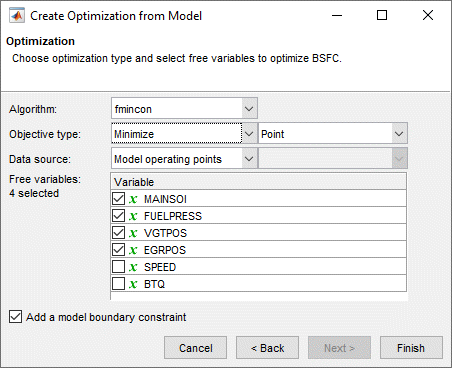
Algorithm
| Установка | Варианты использования | Дополнительное требование к продукту |
|---|---|---|
| Основанная на градиенте одно-объективная оптимизация. | 'none' |
| Многоцелевая оптимизация. Можно настроить дополнительные цели оптимизации после того, как вы закончите мастер. Смотрите Настроенную Многоцелевую Оптимизацию. | |
| Используйте с составной моделью для выбора лучшего рабочего режима для каждой рабочей точки. Смотрите Настроенную Модальную Оптимизацию. | |
| Многоцелевая оптимизация больше чем с двумя целями и теми, которые не являются гладкими. Эти проблемы могут работать лучше с Можно настроить дополнительные цели оптимизации после того, как вы закончите мастер. Смотрите Настроенную Многоцелевую Оптимизацию. | Global Optimization Toolbox |
| Основанная на неградиенте одно-объективная оптимизация. | |
| ||
| Одновременная оптимизация нескольких целевых функций. Этот алгоритм может найти оптимальные компромиссы между конкурирующими целевыми функциями. | |
|
| Поиск нескольких решений для локального оптимума путем выполнения нескольких стартовых точек для каждой рабочей точки. Смотрите Настроенную Оптимизацию MultiStart. |
Objective type: Выберите, хотите ли вы к Maximize или Minimize ваша модель, и выбирает Point или Sum цель.
CAGE автоматически конфигурирует ваши значения переменных правильно: запуск на точку, если вы выбираете Point, один запуск для Sum. Смотрите настроенную оптимизацию суммы.
Data source: Выберите точки, где вы хотите запустить оптимизацию. Можно также настроить точки в представлении Optimization. Если вы принимаете решение настроить точки в мастере, опции зависят от содержимого вашего проекта и вашего типа модели. Можно принять решение использовать переменные сетболы, набор данных, табличные точки останова, рабочие точки модели (значение по умолчанию для детальных моделей) или уникальные рабочие точки (для составной модели, комбинирующей детальные модели).
Free variables: Установите флажки переменных, которые вы хотите оптимизировать от набора входных параметров модели.
Add a model boundary constraint: Установите флажок, если вы хотите ограничить оптимизацию в граничной модели, сопоставленной с вашей моделью.
Нажмите Finish, чтобы создать оптимизацию.
Когда вы возвращаетесь к представлению Optimization, можно отредактировать или добавить ограничения и настройки и запустить оптимизацию.
После того, как вы создадите оптимизацию, вы не можете заменить свободные переменные или тип алгоритма.
![]()
Общие задачи доступны на панели инструментов:
Составьте Таблицы Из Модели — используют этот мастер, чтобы составить таблицы (и опционально компромисс) для использования с текущей оптимизацией. Общий рабочий процесс составляет таблицы с теми же входными параметрами как ваша оптимизация для заполнения результатами оптимизации. Мастер автоматически выбирает модель в первой цели (можно также выбрать любую модель в проекте), и затем можно выбрать который переменные и ответы, чтобы настроить таблицы для. Можно затем заполнить эти таблицы результатами оптимизации и исследовать результаты в представлении компромисса. Смотрите Создают Интерполяционные таблицы из Модели.
Добавьте, что Цель — Добавляет цель в вашу оптимизацию (если включено; помните fmincon может только иметь одну цель). Дважды кликните новую цель открыть диалоговое окно Edit Objective, выбрать модель и установить, максимизировать ли или минимизировать. Смотрите Цель Редактирования.
Добавьте, что Ограничение — Добавляет ограничение в вашу оптимизацию. Дважды кликните новое ограничение (в списке ограничений), чтобы открыть Ограничительный Редактор и настроить ограничение. Смотрите Ограничение Редактирования
Импортируйте из набора данных, импорта от оптимизации выход, импорт от табличных точек останова, импорт от табличных значений — можно использовать, они, чтобы заполнить панели Значений переменных путем импорта значений — Видят Значения переменных Редактирования.
Настройте Оптимизацию, Настроенную и Оптимизацию Запуска — Обе этих опции открывают диалоговое окно Optimization Parameters, где можно изменить настройки оптимизации, такие как допуски и количество решений. Когда вы закрываете диалоговое окно, настройки сохранены (и запуски оптимизации в случае Настроенного и Запуск). Смотрите Параметры Оптимизации Редактирования.
Запуститесь Оптимизация — Запускает оптимизацию. Смотрите Оптимизацию Запуска.
Для большей части оптимизации необходимо использовать мастер для Создания Оптимизации из Моделей, потому что это упрощает процесс настройки.
Если ваш пользовательский скрипт оптимизации задает наборы рабочей точки и/или постоянное число свободных переменных, необходимо использовать Мастер Оптимизации вместо этого. Это распространено со скриптами Версии 2.0.
Например, вы, возможно, усовершенствовали требования набора рабочей точки, таким образом, необходимо совпадать с переменными набора данных как с частью подготовки свободных переменных; или ваша задача оптимизации может включить свободные переменные, которые не являются частью объективной модели (e.g., некоторые проблемы выполнимости).
Можно использовать Optimization Wizard для:
Выберите алгоритм
Настройте свободные переменные, цели и ограничительные опции — Шаг 2 Мастера Оптимизации
Выберите свободные переменные — Шаг 3 Мастера Оптимизации
Последние 3 шага можно сделать в мастере или в представлении Optimization:
Настройте цели — Шаг 4 Мастера Оптимизации
Настройте ограничения модели — Шаг 5 Мастера Оптимизации
Настройте наборы данных (только пользовательская оптимизация) — Шаг 6 Мастера Оптимизации
Чтобы использовать Мастер Оптимизации, выберите File> New> Custom Optimization.
Это берет вас к Мастеру Оптимизации, который приводит вас через шаги выбора оптимизации запускаться, определение количества переменных, чтобы оптимизировать по (если это не предопределено функцией), и соединение переменных, на которые ссылаются в оптимизации к переменным CAGE.
Шаг 1. Сначала необходимо выбрать алгоритм. Первый экран Optimization Wizard показывают ниже.
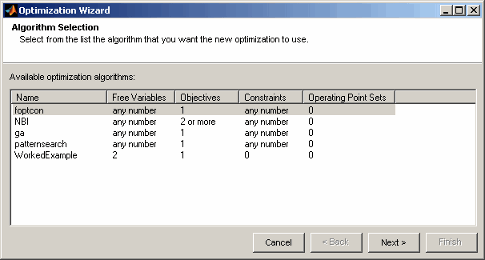
Первыми четырьмя вариантами алгоритма в списке являются стандартные стандартные программы, которые можно использовать для ограниченной одной и многоцелевой оптимизации.
fmincon одно-объективная оптимизация, удовлетворяющая ограничениям. Эта функция использует MATLAB®
fmincon алгоритм от продукта Optimization Toolbox™.
NBI и gamultiobj являются многоцелевыми и может также подвергнуться ограничениям.
ga, gamultiobj, и patternsearch только доступны, если вам установили продукт Global Optimization Toolbox.
ga обозначает Генетический алгоритм, одно-объективную оптимизацию, удовлетворяющую ограничениям. Эта функция использует ga MATLAB алгоритм от продукта Global Optimization Toolbox. Смотрите Генетический алгоритм (Global Optimization Toolbox).
patternsearch другой алгоритм для одно-объективной оптимизации, удовлетворяющей ограничениям, от продукта Global Optimization Toolbox. Смотрите Прямой Поиск (Global Optimization Toolbox).
Modal optimization выбирает лучший рабочий режим для каждой рабочей точки и требует составной модели. Смотрите Настроенную Модальную Оптимизацию.
Часто эти стандартные стандартные программы достаточны, чтобы позволить вам решать свою задачу оптимизации. Иногда, однако, вы можете должны быть написать индивидуально настраиваемый алгоритм оптимизации; чтобы сделать это, можно использовать предоставленный шаблон, чтобы изменить для потребностей. Любые оптимизационные функции, что вы зарегистрировались в CAGE, появляются в этом списке. Работавшая опция В качестве примера спроектирована, чтобы показать вам, как использовать модифицированный шаблон. Для постепенных инструкций смотрите раздел Create примера по оптимизации Пользовательская Оптимизация.
Примечание
Если вы выбираете пользовательскую оптимизационную функцию на шаге 1, весь выбор на последующих шагах зависит от настроек, заданных этой функцией. При записи пользовательской оптимизации можно принять решение установить предопределенные опции алгоритма или позволить вам делать выборы на любом последующем экране Optimization Wizard.
Здесь вы выбираете опции алгоритма для количеств свободных переменных, целей и ограничений. Оптимизация пытается найти оптимальные значения свободных переменных. Доступные опции зависят от вашего выбранного алгоритма.
Если на шаге 1 вы выбираете fmincon алгоритм и нажимает Next, вы получаете следующий выбор:
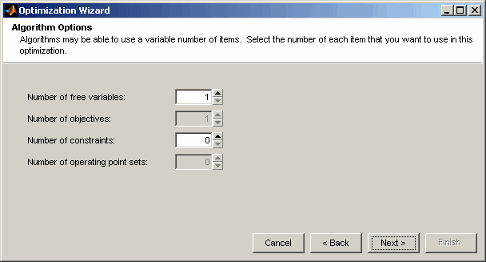
fmincon алгоритм может только иметь одну цель, таким образом, это управление не включено. Выберите количество свободных переменных и ограничений, которых вы требуете. Можно также добавить ограничения позже.
Если на шаге 1 вы выбираете алгоритм NBI, и нажмите Next, вы видите это:
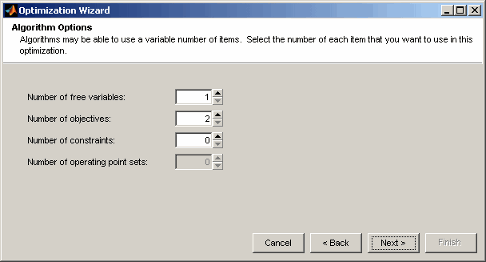
NBI должен иметь минимум двух целей, и можно выбрать столько свободных переменных и ограничений, сколько вам нравится. Можно добавить ограничения позже при необходимости.
Необходимо выбрать переменные, чтобы соединиться со свободными переменными, используемыми в оптимизации.
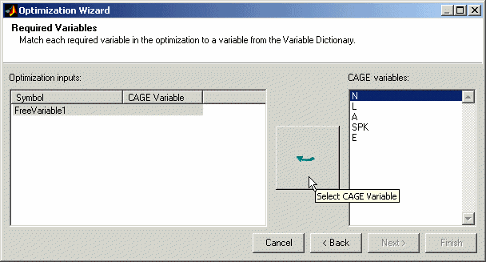
Используйте этот экран, чтобы сопоставить переменные из вашего сеанса CAGE со свободной переменной (переменными), которую вы хотите использовать в оптимизации. Выберите правильную пару в правых и левых списках путем нажатия, затем нажмите большую кнопку, как обозначено на рисунке.
Если вы присвоили свои свободные переменные здесь, можно или нажать Next или Finish. Это также применяется ко всем более поздним шагам в Optimization Wizard.
Можно настроить цели здесь, или можно настроить их при представлении Optimization в CAGE. Смотрите Цель Редактирования.
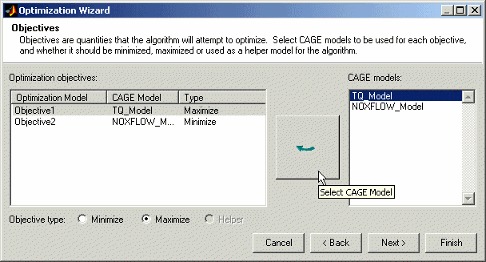
Здесь можно выбрать, какие модели от сеанса вы хотите использовать для оптимизации, и хотите ли вы максимизировать или минимизировать выход модели. fmincon алгоритм для одной целей, таким образом, можно только максимизировать или минимизировать одну модель. NBI или gamultiobj алгоритмы могут оценить несколько целей. Например, вы можете хотеть максимизировать крутящий момент при минимизации эмиссии NOX. Помните, что можно также задать ограничения позже, например, с помощью требований эмиссии.
Можно также включать 'helper'модели в вашей пользовательской оптимизации, таким образом, можно просмотреть другую полезную информацию, чтобы помочь вам принять решения оптимизации (это не включено для NBI или fmincon).
Нажмите Next, чтобы перейти к подготовке ограничений.
Нажмите Finish, чтобы завершить Optimization Wizard и возвратиться к представлению Optimization. Обратите внимание, что можно только настроить цели точки в мастере, но можно также настроить цели суммы в основном представлении Optimization. Смотрите Цели Редактирования и Ограничения.
Можно использовать модели, чтобы задать области ограничений, которые ограничивают свободные переменные. Если вы хотите использовать ограничения, можно выбрать их здесь или добавить их в представлении Optimization в CAGE. Можно также добавить другие типы ограничений в представлении Optimization. Смотрите Ограничение Редактирования.
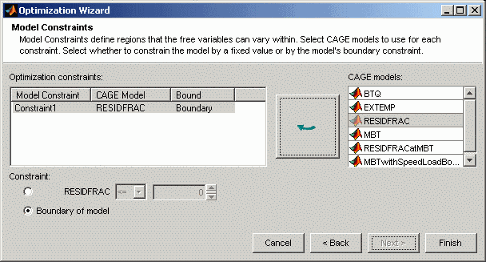
Выберите модель для каждого ограничения путем выбора модели CAGE и ограничения модели и нажатия кнопки, чтобы подойти их.
Для каждого ограничения, также:
Введите значение в окно редактирования, чтобы задать связанное. Выберите оператор, чтобы задать, должна ли оптимизация выход быть ограничена быть больше или меньше, чем значение.
В качестве альтернативы установите переключатель, чтобы использовать Boundary of model в качестве ограничения.
Если ваша пользовательская оптимизация позволяет вам добавлять набор данных, можно выбрать ее на шаге 6 Мастера Оптимизации. Можно использовать наборы данных, чтобы оценить модели по различному набору рабочих точек во время запущенной оптимизации. Как пример, вы могли запустить оптимизацию в точках (N1, L1), (N2, L2), но важное количество, чтобы контролировать и возможно реагировать является, скажем, температурой в точках (N3, L3), (N4, L4). Можно контролировать температуру в этих точках при помощи наборов данных, чтобы помочь вам выбрать результаты оптимизации. Можно настроить наборы данных на Шаге 6 мастера, или на представлении Optimization в CAGE (выберите Optimization > Edit Data Sets).
Наборы данных не включены для fmincon и NBI оптимизация.
Нажмите Finish, чтобы возвратиться к представлению Optimization в CAGE. Ваша новая оптимизация появляется как новый узел в древовидной панели слева, и детали настройки появляются справа.